So nutzt Ihr die besten Samsung-Kamerafunktionen auf jedem Handy
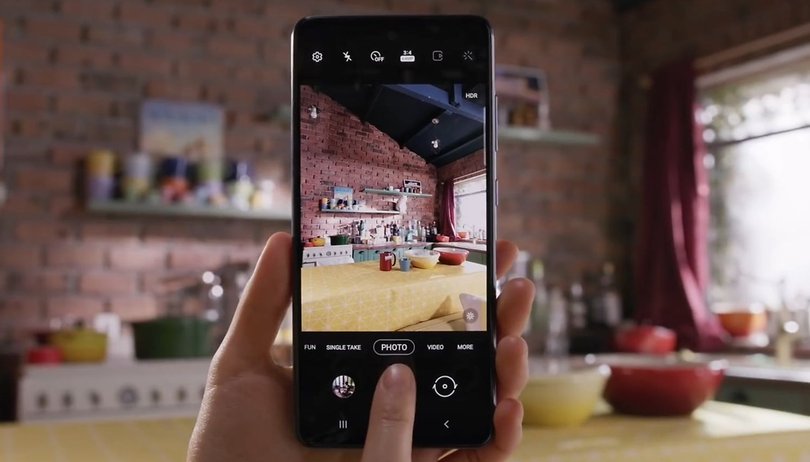

Eines der Highlights des Galaxy S21-Lineups sind die neuen Kamera-Features, nicht nur bei der Hardware, sondern auch in der Foto-App des Smartphones. Einige dieser Funktionen können auf jedem Handy verwendet werden, mit einer einfachen Installation alternativer Apps, die wir Euch in diesem Beitrag zeigen.
Andere Top-Smartphones von Samsung haben viele der neuen Funktionen, die das S21 mit dem One UI-Systemupdate mitbringt, bereits erhalten, aber für Besitzer anderer Telefone haben wir einige alternative Vorschläge.
Springt direkt zum jeweiligen Abschnitt:
- So macht Ihr Screenshots und Videos Eurer (8K-)Aufnahmen (Video Snap)
- So macht Ihr Screenshots während der Videoaufnahme
- Wie man animierte GIFs im Smartphone erstellt
- So nehmt Ihr Serienbilder auf (Burst - und andere erweiterte Modi)
- Aufnehmen von Zeitlupenvideos mit dem Handy
Video Snap (8K nur auf einigen Geräten)
Die Aufnahme von Videos in 8K-Auflösung ist eine der von Samsung hervorgehobenen Funktionen – auch wenn die wenigsten Menschen einen entsprechenden Bildschirm haben, um sich diese anzusehen. Zusammen mit der Auflösung wurde die One UI Gallery App aktualisiert, um den Export von Videobildern in hoher (Ultra?) Auflösung zu ermöglichen und das mit einem einfachen Shortcut auf dem Display.
Smartphones mit bescheideneren Kameras haben vielleicht keine Superauflösung, aber zumindest kann die Bildaufnahme auf einfache Weise erfolgen. Im Falle der neuesten Samsung Smartphones ist die Option die gleiche, die im Galaxy S21 Artikel hervorgehoben wurde:

- Öffnet die Galerie-App;
- Startet die Wiedergabe des gewünschten Videos;
- Haltet das Video an;
- Tippt auf die markierte Schaltfläche, um eine Aufnahme zu machen.
In der Galerie selbst wird eine Bilddatei mit demselben Aufnahmedatum wie das Originalvideo hinzugefügt - d. h. bei einem Video aus dem Jahr 2019 wird das Bild normalerweise unter den Fotos aus dem Jahr 2019 aufgeführt. Mit der nativen App könnt Ihr auch ein animiertes GIF erzeugen, mit der Schaltfläche rechts auf dem Bildschirm, in diesem Fall wählt Ihr einfach den Anfang und das Ende der Animation und tippt dann auf die Schaltfläche "Speichern".
Für Besitzer von Smartphones anderer Hersteller bietet die Google Fotos-App eine ähnliche Funktion innerhalb ihres Mini-Videoeditors. Es lohnt sich zu wiederholen, dass das exportierte Bild die gleiche Auflösung hat wie das in der App indizierte Video, d. h. es hat 33 Megapixel, wenn die Aufnahme eine 8K-Auflösung hat, Dateien, die in der Cloud gespeichert sind, können je nach Profileinstellungen in der Größe verändert worden sein:
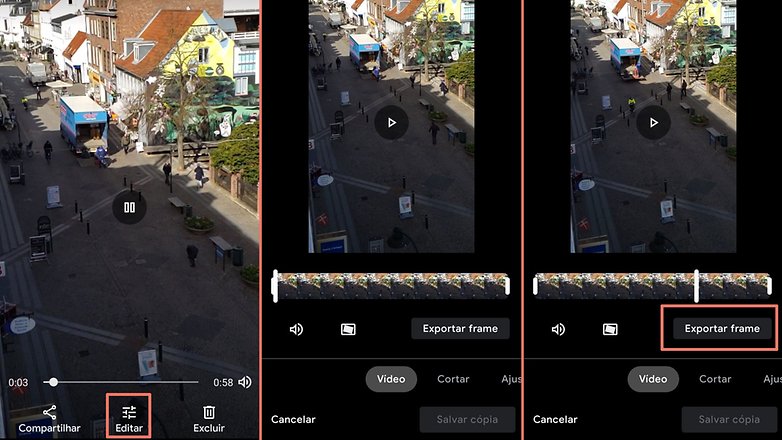
- Öffnet das gewünschte Video in Google Fotos;
- Tippt auf die Schaltfläche "Bearbeiten";
- Wählt den gewünschten Punkt im Video aus, um das Bild aufzunehmen;
- Tippt dann auf die Option "Rahmen exportieren".
Genau wie in der Galerie-App von Samsung hat das aufgenommene Bild ein ähnliches Datum wie die Originalaufnahme.
So macht Ihr Fotos, während Ihr Videos aufnehmt
Die "Single Take"-Funktion wurde mit der Galaxy S20-Reihe und der One UI 2.1-Anpassung eingeführt und ermöglicht es, in einem einzigen Take ein kurzes Video aufzunehmen – dessen Länge je nach Gerät variiert – während verschiedene Fotos für die Galerie des Geräts aufgenommen werden.
Während andere Kamera-Apps eine ähnliche Option – die im Fall von Samsung verschiedene Kameras, intelligente Ausschnitte und sogar die Anwendung von Filtern wie S/W und Bumerang-Effekt nutzen kann – nicht bieten, muss man auf den guten alten manuellen Modus zurückgreifen:

Tippt während der Aufnahme eines Videos einfach auf das Kamerasymbol, um ein Foto aufzunehmen. Die Datei enthält nicht die Effekte, die innerhalb von One UI angewendet werden, aber sie taugt allemal als Alternative.
So erstellt Ihr animierte GIFs mit Eurem Smartphone
Einige Galerie- und Kamera-Apps der Hersteller ermöglichen es Euch, animierte GIFs aus Fotos oder Videos zu erstellen. Wenn Euer Telefon die Funktion nicht im System integriert hat, könnt Ihr wieder auf Google Fotos zurückgreifen.
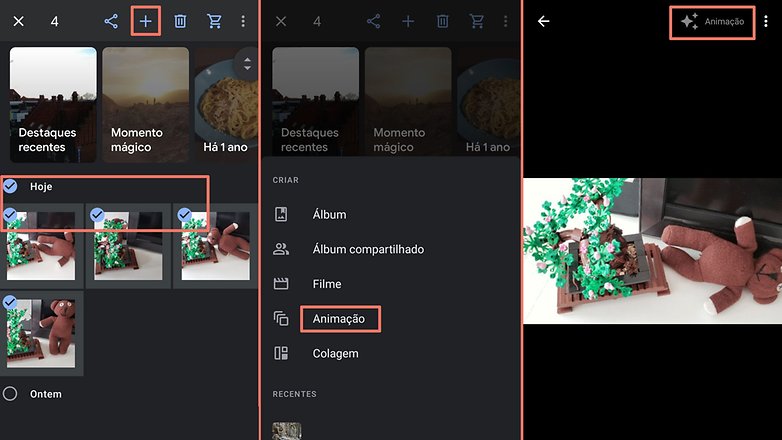
- Öffnet die Google Fotos-App und wählt die gewünschten Bilder aus;
- Tippt auf die Schaltfläche "+";
- Wählt dann die Option "Animation".
Nach ein paar Augenblicken – die je nach Anzahl der ausgewählten Bilder und der Smartphone-Leistung variieren – wird die Animation zur Bildergalerie der App hinzugefügt. Die Animationen können mithilfe des Sternsymbols (im Bild oben rechts hervorgehoben) lokalisiert werden.
Serienbild (Burst-Modus)
Für Alternativen zu den erweiterten Modi der Standard-Kamera-App oder wenn Euer Smartphone nur sehr rudimentäre Funktionen bietet, schaut Euch unsere Liste der besten Kamera-Apps fürs Smartphone an:
Eine weitere interessante Alternative ist die App Footej Camera 2, die eine ähnliche Funktionsweise wie die meisten nativen Kamera-Apps mitbringt und einfach zu bedienen ist. Abhängig von den Kameraeinstellungen Eures Smartphones bietet es Funktionen wie: Zeitlupe, kontinuierliche Fotos (mit der Option, animierte GIFs zu erstellen), Zeitraffer (der mehrere Fotos im Laufe der Zeit aufnimmt) und RAW-Funktionalität (Erfassung der "rohen" Daten vom Sensor für die bessere Bildbearbeitung).
Um z. B. mit der App Serienfotos aufzunehmen (auch bekannt als Burst-Modus) und diese in eine Animation zu verwandeln, folgt den aufgeführten Schritten:
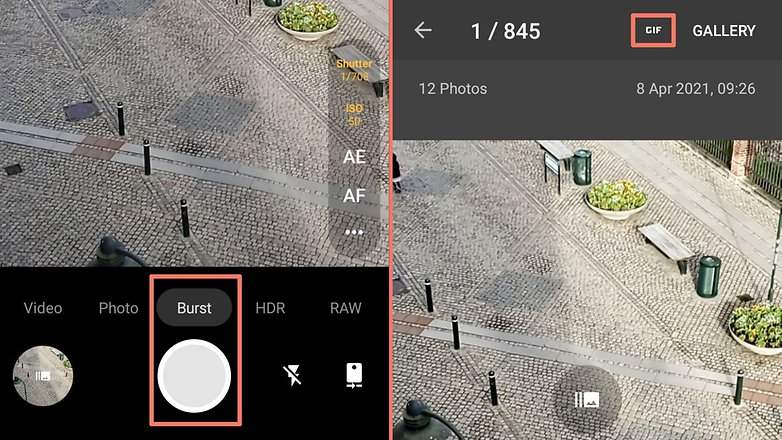
- Wählt in der Modusleiste die Option "Burst";
- Haltet den Auslöser gedrückt. Die App zeigt einen Zähler an, der die Anzahl der aufgenommenen Fotos anzeigt;
- Die Serienbilder werden in der App gruppiert dargestellt;
- In der Galerie der App wird eine "GIF"-Schaltfläche angezeigt, die die Abfolge der Fotos automatisch in eine Animation verwandelt.
So nehmt IhrZeitlupen mit Eurem Smartphone auf
Eine weitere Funktion, die normalerweise in der Standard-Kamera-App zu finden ist, ist der Zeitlupen-Aufnahmemodus. Das Endergebnis hängt von den Kamera- und Verarbeitungsspezifikationen des Mobiltelefons ab, kann aber auch mit den meisten Apps aus der obigen Liste erzielt werden. Im Falle der Footej Camera 2 ist das Aufnehmen in Zeitlupe einfach:
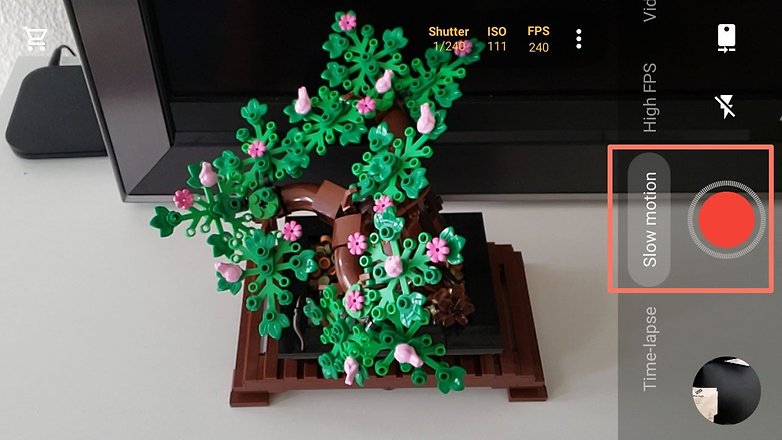
- Wählt die Option "Zeitlupe" in der Modusleiste der App;
- Drückt den Auslöser, um die Aufnahme zu starten und drückt dann erneut, um sie wieder zu beenden.
Der "Director's View"-Modus (der es erlaubt, Videos mit Bildern von mehr als einer Kamera gleichzeitig aufzunehmen, verbesserte Version des "Bothie"-Modus einiger Nokias) ist noch nicht in Drittanbieter-Apps verfügbar, aber die Option wurde in Android 11 integriert und so dürfen wir auch hier jederzeit damit rechnen, dass die Funktion in den angepassten UIs der Hersteller und in Third-Party-Apps auftaucht.
Wie sieht es mit Euch aus? Vermisst Ihr eine Funktion in der Kamera-App? Oder habt Ihr ein neues Smartphone und vermisst dort eine Funktion? Sagt es uns in den Kommentaren unten und, wer weiß, vielleicht kann die NextPit-Community Euch weiterhelfen.






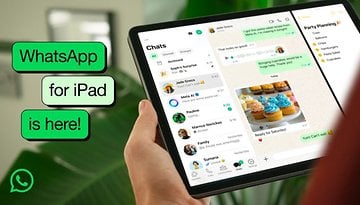













Die Herausschneidefunktion von ungewünschten Inhalten bekommt man allerdings derzeit nirgendwo mit dieser Leistungsfähigkeit.
Habe z.b eine Skyline fotografiert, einen wolkenkratzer angetippt, die software entfernte diesen und erschuf im Hintergrund einen künsrlichen horizont und sogar künstliche kleine Gebäude. ( Wahnsinn )
Heute bei einem beruflichen Bild mal eben den Arbeitskollegen der auf dem Foto war unsichtbar gemacht.
Genauso entferne ich Geheime Inhalte der Kunden von Fotos.
Für mich eine sehr Wertvolle Funktion.
@Rubens
Was ist das für ein Durcheinander? Soll nun die Samsung-Software gelobt werden oder tatsächlich Alternativen z.B. zur Kamera-App von Motorola gezeigt werden?
Oder einfach nur besch... übersetzt?
-
Staff
09.04.2021 Link zum KommentarEs geht weniger darum, die Samsung-Software zu loben - das tun wir ja in den jeweiligen Tests zur Genüge - sondern eher darum, ein paar Alternativen aufzuzeigen, wie man bestimmte Funktionen, die Samsung anbietet, auch auf Smartphones anderer Hersteller realisieren kann.
Wer bei Smartphone-Fotografie längst im Thema ist, wird da vermutlich nicht über viel Neues stolpern, so dass es eher an Leute gerichtet ist, die sich weniger mit Fotografie beschäftigt haben und angesichts von Samsungs Kamera-Features neugierig sind, ob sie ähnliches auch mit dem eigenen Handy hinbekommen können.